如何在 iPhone 或 iPad 上查找 MAC 地址
已發表: 2022-03-25通過 Wi-Fi 進行通信時,您的 iPhone 需要先在網絡上進行自我驗證,然後才能在該網絡上接收為其指定的數據。 它使用 MAC 地址或 Wi-Fi 地址來執行此操作。
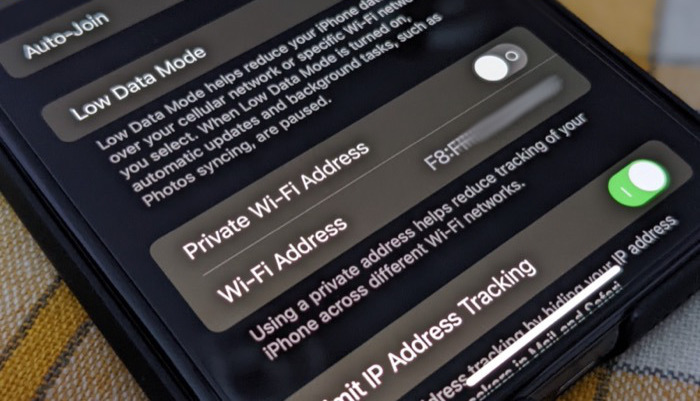
雖然您通常不需要知道 iPhone 的 MAC 地址,但有時您可能需要它:可能是為了讓您的 iPhone 進入使用 MAC 過濾的網絡或識別導致網絡出現問題的設備。
以下是您需要了解的有關 MAC 地址的信息以及在 iPhone 上查找 MAC 地址的步驟。
目錄
iPhone上的MAC地址是什麼?
MAC(媒體訪問控制)地址是設備製造商分配給設備上不同硬件接口的 12 位唯一標識符。 它用於識別網絡上的設備,並在確保將數據包傳遞到網絡上的正確設備(它們的目標設備)方面發揮著至關重要的作用。
在 iPhone 上,您有藍牙和 Wi-Fi 的 MAC 地址。 但是,當您閱讀與 iPhone 相關的 MAC 地址時,通常談論的是 Wi-Fi MAC 地址。 因此,俗稱 Wi-Fi 地址。
MAC 地址不應與 IP 地址混淆,後者在不同的 OSI 層上工作並負責本地網絡外部的通信。 而且,當然,它與其他流行的 Apple 產品線 MacBook 無關。
如何找到你的 iPhone 的 MAC 地址
Apple 提供了兩種方法來查找 iPhone 的 MAC 地址。 您可以從 Wi-Fi 設置或 iPhone 的“關於”部分找到它。
在兩者之間選擇一種方法完全取決於您是否在 iPhone 上啟用了私人 Wi-Fi 地址。 私人地址或私人 Wi-Fi 地址,對於初學者來說,是 iPhone(和 iPad)上的一項隱私功能,它為您的設備連接到的每個 Wi-Fi 網絡分配一個唯一的 MAC 地址,以防止它跟踪或分析您互聯網。
在 iOS 15 和 iPadOS 15 中,您的 iPhone 和 iPad 上已經啟用了私有 Wi-Fi 地址選項。 因此,當您將設備連接到 Wi-Fi 網絡時,它會向網絡發送一個私有 Wi-Fi 地址以進行識別。 在這種情況下,您可以從設備的“關於”部分找到製造商分配的原始 MAC 地址。 或者,禁用 Wi-Fi 網絡上的私有地址功能並從其設置中找到 MAC 地址。
另一方面,如果您在 iPhone/iPad 上不使用私有 Wi-Fi 地址,則可以使用任一方法找到其 MAC 地址。

方法一:從 Wi-Fi 設置中查找 iPhone 的 MAC 地址
請按照以下步驟從 Wi-Fi 設置中找到您 iPhone 的 MAC 地址:
- 打開 iPhone 上的設置。
- 點擊Wi-Fi ,並確保它已打開。
- 單擊 Wi-Fi 連接旁邊的i按鈕。
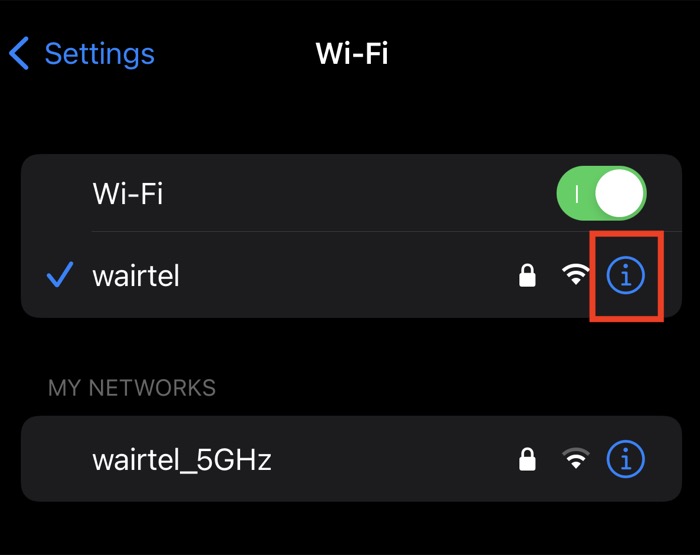
- 向下滾動,直到看到Wi-Fi 地址字段。
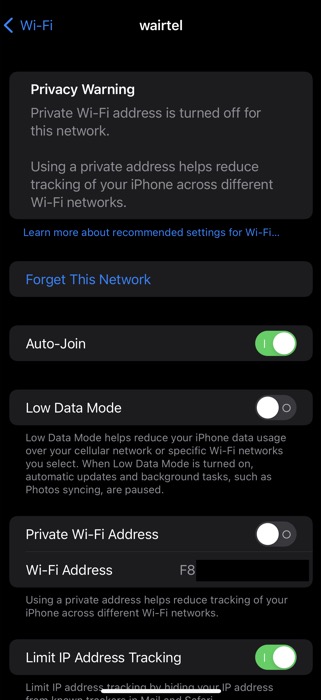
在這裡,如果您看到Private Wi-Fi Address選項已關閉,則其下方列為Wi-Fi Address的地址是您iPhone 的真實 MAC 地址。 如果您想在某處使用/輸入此地址,請長按它並選擇Copy 。
但是,如果啟用了Private Wi-Fi 地址選項,您可以將其禁用並再次執行上述步驟以找到您的原始 MAC 地址或使用第二種方法。
方法 2:從“關於”部分找到您 iPhone 的 MAC 地址
Apple 還在“關於”部分中提到了您 iPhone 的 MAC 地址。 請按照以下步驟在 iPhone 上找到它:
- 打開設置應用程序。
- 轉到常規 > 關於。
- 向下滾動,直到看到Wi-Fi 地址字段。
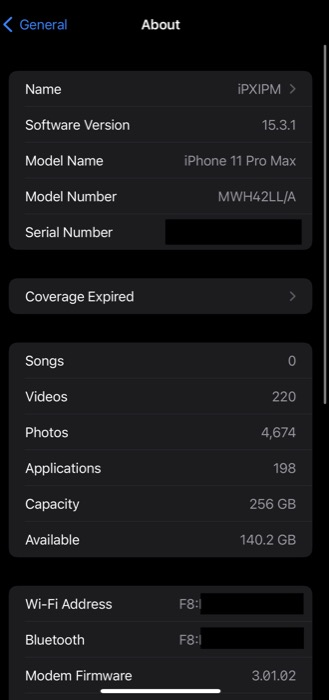
在這裡,您會在Wi-Fi 地址旁邊看到您 iPhone 的真實 MAC 地址。 您可以通過長按該地址並選擇複製來複製該地址。
輕鬆定位 iPhone 的 MAC 地址
Apple 可以非常輕鬆地在 iPhone 和 iPad 上找到 MAC 地址。 使用上面指南中列出的說明,您應該能夠識別存儲在設備上兩個不同位置的 iPhone 的 MAC 地址。 這些步驟也可用於定位 iPad 的 MAC 地址。 確定後,您可以使用設備的 MAC 地址進行網絡故障排除或在路由器上配置 MAC 過濾。
在 iPhone 上查找 MAC 地址的常見問題
如何更改 iPhone 上的 MAC 地址?
您無法真正更改iPhone 的 MAC 地址,但是,您可以欺騙 MAC 地址。 從 iOS 14 開始,Apple 允許用戶為每個網絡擁有一個私有 WiFi 地址。 前往“設置”>“Wi-Fi”。 然後點擊您要使用真實 MAC 地址的 Wi-Fi 網絡右側的i按鈕。 找到私人 Wi-Fi 訪問開關並將其打開。
提供我的 iPhone MAC 地址是否安全?
與任何人共享您的 iPhone 或 iPad MAC 地址應該是相當安全的。 MAC 地址是製造商分配的唯一 12 個字符的字符串。 只要您的設備沒有被授予僅基於其 MAC 地址訪問某些安全網絡的權限,那麼共享它就不會有問題。
是否可以強制更改私人 WiFi 地址?
Apple 設計私有 WiFi 地址的方式是為每個網絡設置一個唯一的 MAC 地址。 但是,如果您想以任何原因強制更改私人 WiFi 地址(例如每個設備具有“x”MB 的免費熱點),您可以通過轉到設置 > 常規 > 傳輸或重置 > 重置 > 重置網絡設置來實現。
請注意,它會重置您之前存儲的所有網絡設置。
